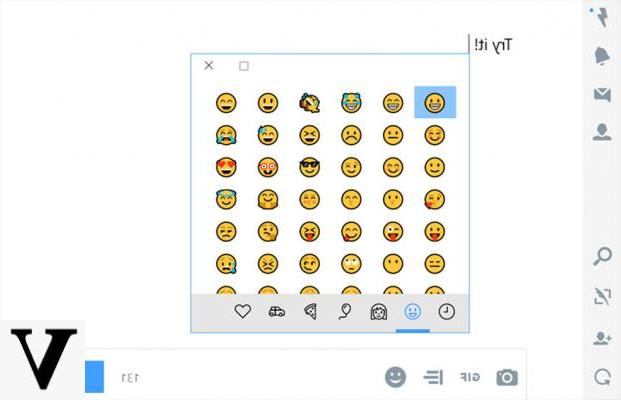
Le emoji siempre han sido apreciados por todos los usuarios. Logran dar ese toque de expresividad a frases frías que se intercambian vía smartphone. Entre las diversas características de Windows 10, hay un rico panel de emojis para usar con su computadora. Esta función es muy útil, especialmente cuando normalmente escribe y envía mensajes con su PC. Hay dos formas diferentes de insertar emojis desde PC con Windows 10.
Información preliminar
Siempre recomendamos hacer una instalación a través de uno Licencia 100% genuina y original, esto es para evitar la pérdida de datos o ataques de piratas informáticos. Somos conscientes de que adquirir una licencia en la tienda de Microsoft tiene un coste elevado. Para ello, hemos seleccionado para usted Mr Key Shop, un sitio confiable con asistencia gratuita especializada en en tu idioma, pagos seguros y envío en segundos por correo electrónico. Puede verificar la confiabilidad de este sitio leyendo las muchas críticas verificadas positivas. Las licencias de Windows 10 están disponibles en esta tienda a precios muy ventajosos. Además, si desea actualizar a las últimas versiones de los sistemas operativos Windows, también puede comprar la actualización a Windows 11. Le recordamos que si tiene una versión original de Windows 10, la actualización al nuevo sistema operativo Windows 11 se libre. También en la tienda puedes comprar las distintas versiones de los sistemas operativos Windows, paquetes de Office y los mejores antivirus del mercado.
Ingrese emojis con una combinación de teclas
El primer método que recomendamos es el más sencillo y rápido. Para abrir el panel de emoji, simplemente presione el botón al mismo tiempo Windows y la llave . (punto) en cualquier pantalla. Este atajo activa el panel con todos los emojis disponibles en Windows 10. Puedes mover la ventana a tu gusto y cerrarla cuando mejor te parezca.
De forma predeterminada, el panel de emoji no se cierra automáticamente después de insertar una carita sonriente. Esto le permite insertar tantos emojis como desee sin tener que volver a abrir el panel en cuestión cada vez. Sin embargo, los desarrolladores han considerado oportuno brindar la posibilidad de cerrar automáticamente la ventana cada vez que se inserta un emoticón.
Para habilitar o deshabilitar esta función, debe seguir los siguientes pasos:
- Abre el ajustes.
- Haga clic en el elemento Dispositivos.
- Mover a la sección Mecanografía a través del menú del lado izquierdo.
- Desplácese hacia abajo y haga clic en la opción Ajustes avanzados teclado.
- Activa o desactiva la opción como desees No cierres el panel automáticamente después de ingresar un emoji.
Una vez hecho esto, puedes insertar todos los emojis que quieras cuando escribas cualquier mensaje con tu computadora.
Ingresa emojis con el teclado virtual
Como alternativa a la combinación de teclas que se ve arriba, puede aprovechar las Teclado virtual de Windows. Te permite agregar los mismos emojis presentes en el panel dedicado íntegramente a ellos.
Para habilitar el teclado virtual, debe hacer clic derecho en el barra de tareas y haga clic en el elemento Mostrar el botón del teclado virtual. Una vez hecho esto, aparecerá un nuevo ícono en la parte inferior derecha al lado del indicador de batería. Haga clic en el icono emergente para abrir el teclado virtual. En este punto, solo debes hacer clic en sonriente colocado a la izquierda de la barra espaciadora para poder insertar todos los emojis que desees.
Te recordamos que los emojis son caracteres simples y no archivos de imagen. Por este motivo, los gráficos de los distintos emojis enviados dependen del sistema operativo que utilice el destinatario.
¿Dudas o problemas? Te ayudamos
Recuerde suscribirse a nuestro canal de Youtube para videos y otras reseñas. Si quieres estar al día, suscríbete a nuestro canal de Telegram y síguenos en Instagram. Si desea recibir soporte para cualquier pregunta o problema, únase a nuestra comunidad de Facebook o contáctenos en Instagram. ¡No olvides que también hemos creado un buscador lleno de cupones exclusivos y las mejores promociones de la web!


























